Entfernen Sie Drähte, Müll oder andere unerwünschte Objekte auf Ihren Fotos

Beim Fotografieren im Freien stoßen Sie auf eine tolle Komposition, aber etwas passt Ihnen nicht dabei. Oftmals handelt es sich um Hinterlassenschaften der Zivilisation. Elektrische Leitungen, Müll und andere Dinge hindern garantiert den Eindruck eines guten Bildes. Mit der geeigneten Bildbearbeitung lösen Sie jedoch dieses Problem. Erfahren Sie, wie einfach es dank der Retusche ist.
Die Entfernung unerwünschter Objekte mithilfe der Retusche gehört zu den alltäglichen Arbeiten des Fotografen. Und auch wenn die Retusche auf den ersten Blick kompliziert aussehen mag, dann ist es nicht so. Ein paar Minuten reichen schon aus für die Retusche.
Welches Retusche-Werkzeug sollte man auswählen?
Für die Retusche benötigt man selbstverständlich ein geeignetes Programm. Probieren Sie beispielsweise das Zoner Studio aus, welches die Retuschetools gleich in zwei Modulen anbietet – Entwickeln und Editor. Beide haben Ihre Vor- und Nachteile.
Modul Entwickeln:
- Sie bearbeiten die Belichtung, die Farben und können auch retuschieren.
- Sie arbeiten nicht-destruktiv – die Bildbearbeitungen überschreiben nicht die Originaldatei und so kommt es zu keinen Verlusten an Bildinformationen. Die Arbeit ist dafür aber etwas langsamer.
Modul Editor:
- Eignet sich für komplexere Bearbeitungen.
- Bei der Arbeit helfen Ihnen Ebenen.
- Die Bildbearbeitung ist schneller als im Modul Entwickeln.
Idealerweise sollten Sie je nach Situation beide Module miteinander kombinieren.

Retusche im Modul Entwickeln
Zur Retusche von elektrischen Leitungen im Modul Entwickeln verwenden Sie genauso wie im Artikel Retusche der Haut den Retusche-Pinsel (J). Sie finden ihn im rechten Panel und bekommen gleich 3 Tools angeboten:
- Retusche-Pinsel
- Klonstempel
- Strukturen klonen
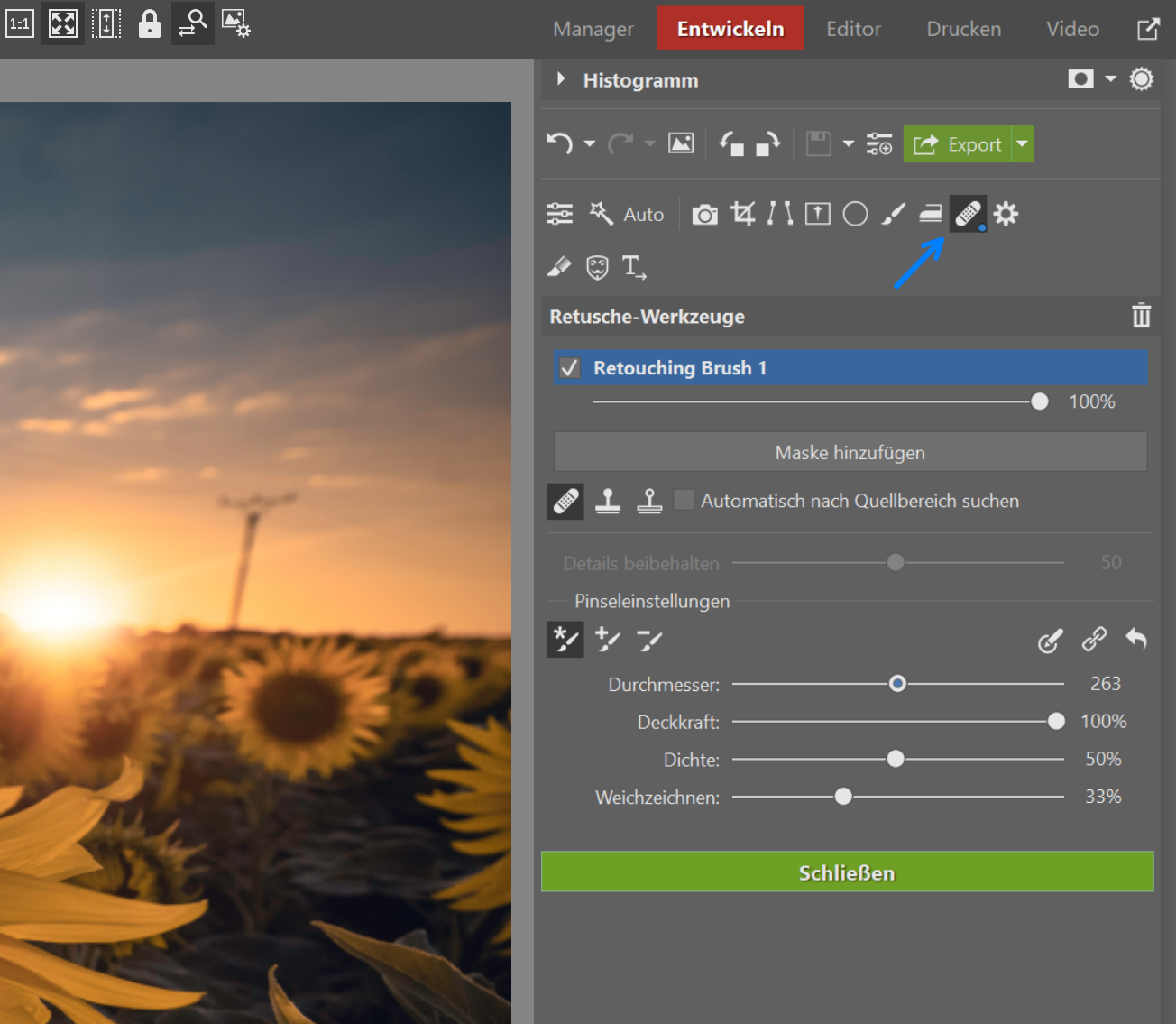
Beginnen Sie mit dem ersten Tool, dem Retusche-Pinsel und übermalen Sie den Strommast. Vermeiden Sie hierbei die Stellen, wo er den Horizont berührt – an dieser Stelle würde nämlich ein Fleck entstehen.
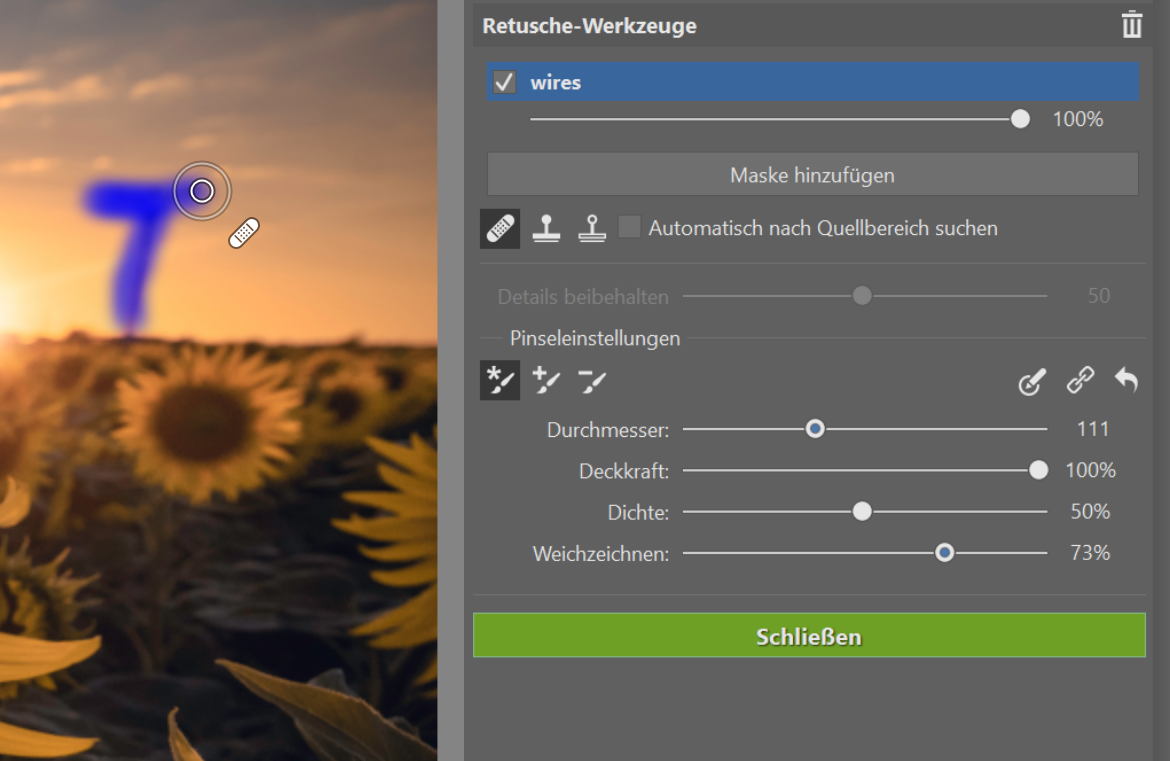
Bei der Stelle mit dem Horizont verwenden Sie das zweite Werkzeug – den Klon-Stempel.
Zunächst erstellen Sie mit der Schaltfläche Maske hinzufügen eine neue Maske, in welche die Bearbeitungen geschrieben werden. Jedes Werkzeug wird seine eigene Maske haben und somit können Sie für jedes Tool individuelle Einstellungen vornehmen. Die Arbeit wird zudem hierdurch übersichtlicher. Darüber hinaus können Sie die Masken unterschiedlich benennen. Dies macht nochmals die Arbeit übersichtlicher.
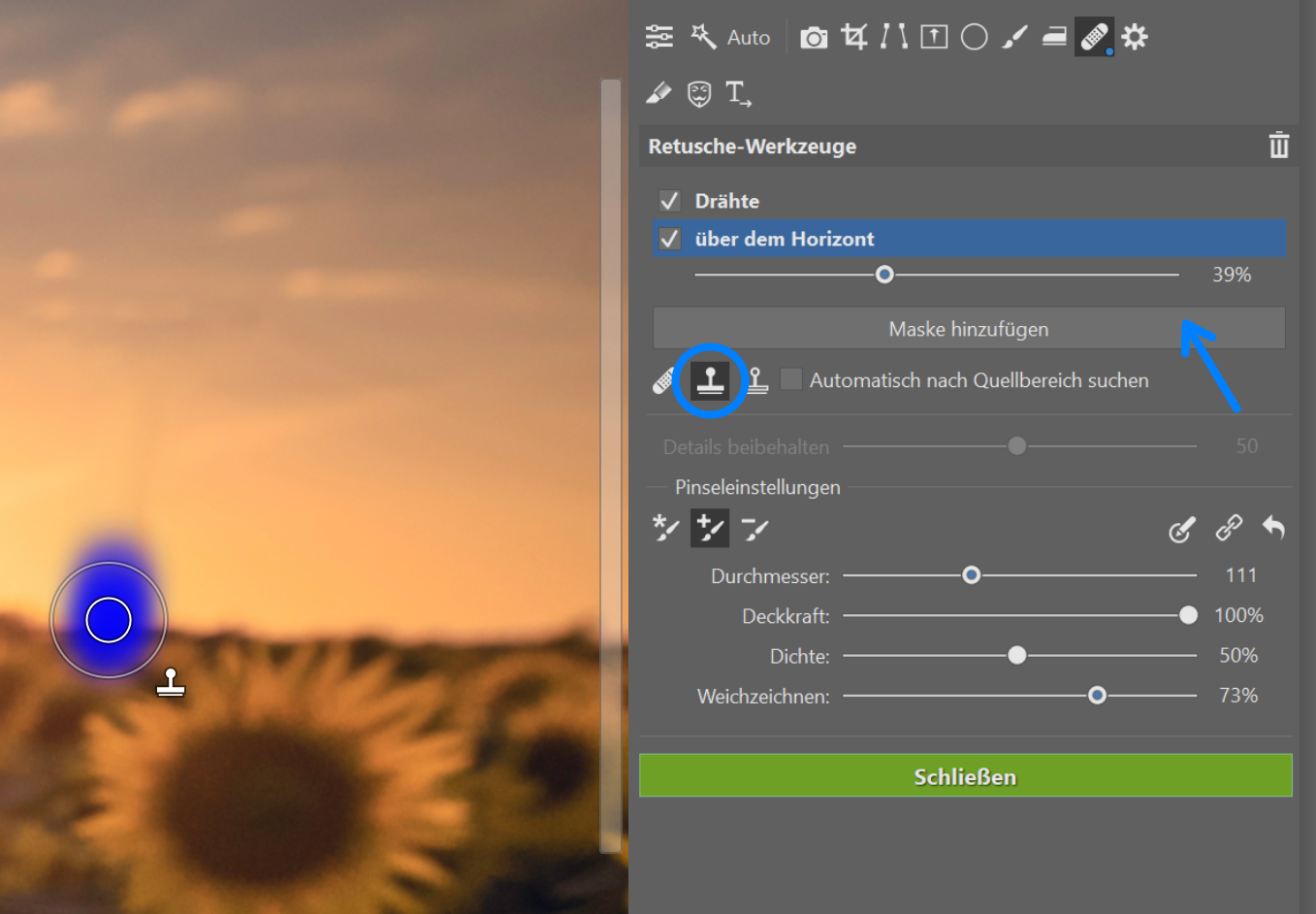
Danach verschieben Sie die Quellstelle des Stempels so, damit er an die zu retuschierende Stelle anknüpft. Der Horizont wirkt somit natürlich.

Beim Retuschieren der Stromleitungen sollten Sie erneut zur Maske mit dem Retusche-Pinsel wechseln. Stellen Sie ferner die Pinseleinstellung auf Neuer Pinselstrich.
Er bleibt somit weiterhin in der Maske, wo er die Leitungen retuschiert. Aber mit jeden neuen Klick erstellen Sie einen neuen Pinselzug, bei dem Sie den Quellort ändern können oder andere Einstellungen vornehmen können. Sie haben somit viel mehr Kontrolle über die Bildbearbeitung.
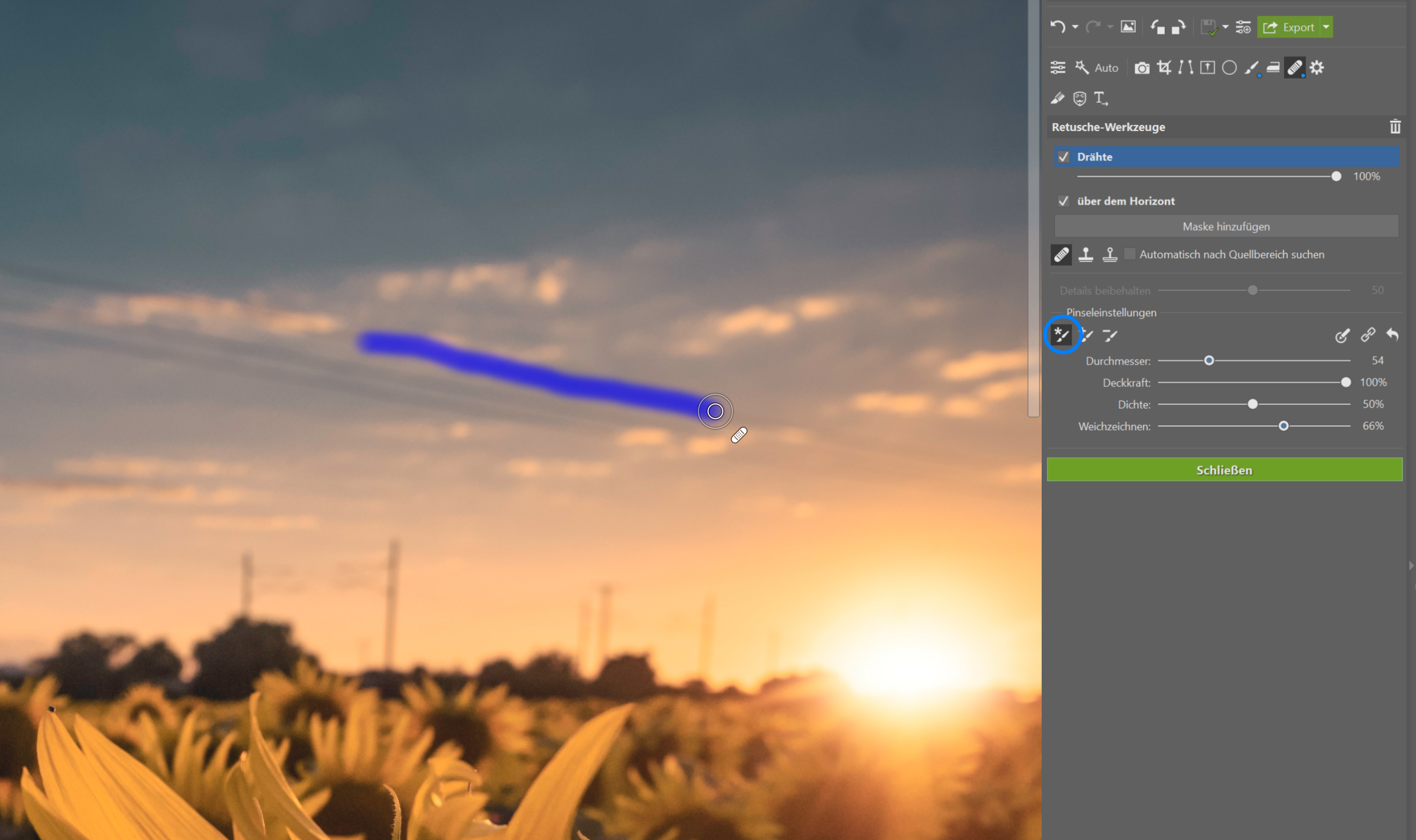
Auf dem vorherigen Bild können Sie selbst erkennen, dass Sie den Pinselstrich entlang der Stromleitung nicht in einem Zug schaffen. In diesem Fall lohnt es sich, bei Zoner Studio zum Modul Editor zu wechseln und die Auswahlwerkzeuge zu nutzen.
Retusche im Modul Editor
Im Editor finden Sie die Mehrheit der Werkzeuge wie im Modul Entwickeln. Sie arbeiten aber nicht mehr nicht-destruktiv. Dank der Verwendung der Ebenen können Sie jedoch die ursprünglichen Daten beibehalten. Erstellen Sie daher vor jeder Bearbeitung zunächst ein Duplikat der Originalebene, um jederzeit zur ursprünglichen Ebene zurückkehren zu können.
Danach greifen Sie zum Polygon-Lasso (N), das Sie unter den Auswahlwerkzeugen im rechten Panel finden. Wählen Sie jetzt die Stromleitung aus. Falls diese dicht beieinander liegen, dann können Sie auch mehrere Leitungen auswählen.
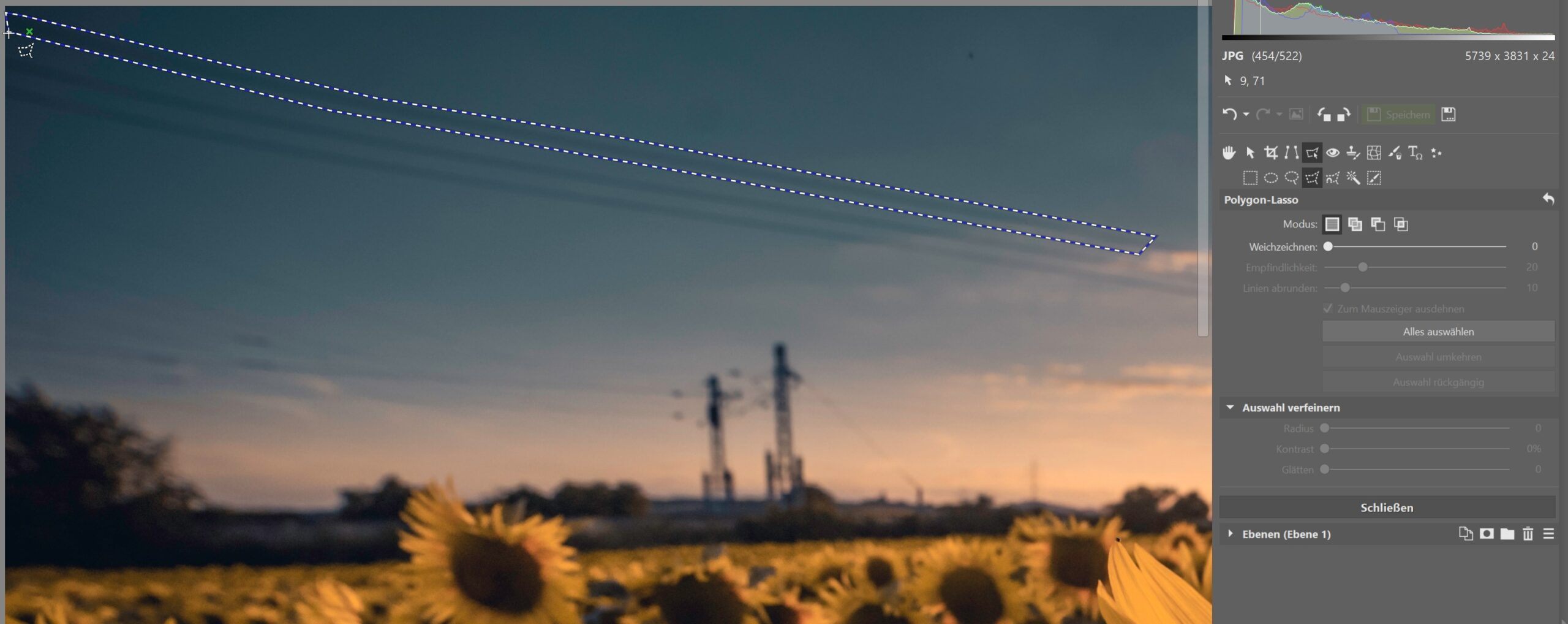
Danach klicken Sie oben in der Menüleiste auf Auswahl > Mit Umgebung ausfüllen (Shift+Entf). Die Funktion eignet sich insbesondere, wenn die Umgebung eine einfache Struktur (Himmel, Gras, Straße etc.) aufweist. Das Programm analysiert hierbei die Umgebung rund um die Auswahl und berechnet anschließend das höchstwahrscheinlichste Bild, dass sich hinter dem zu retuschierenden Objekt befindet.
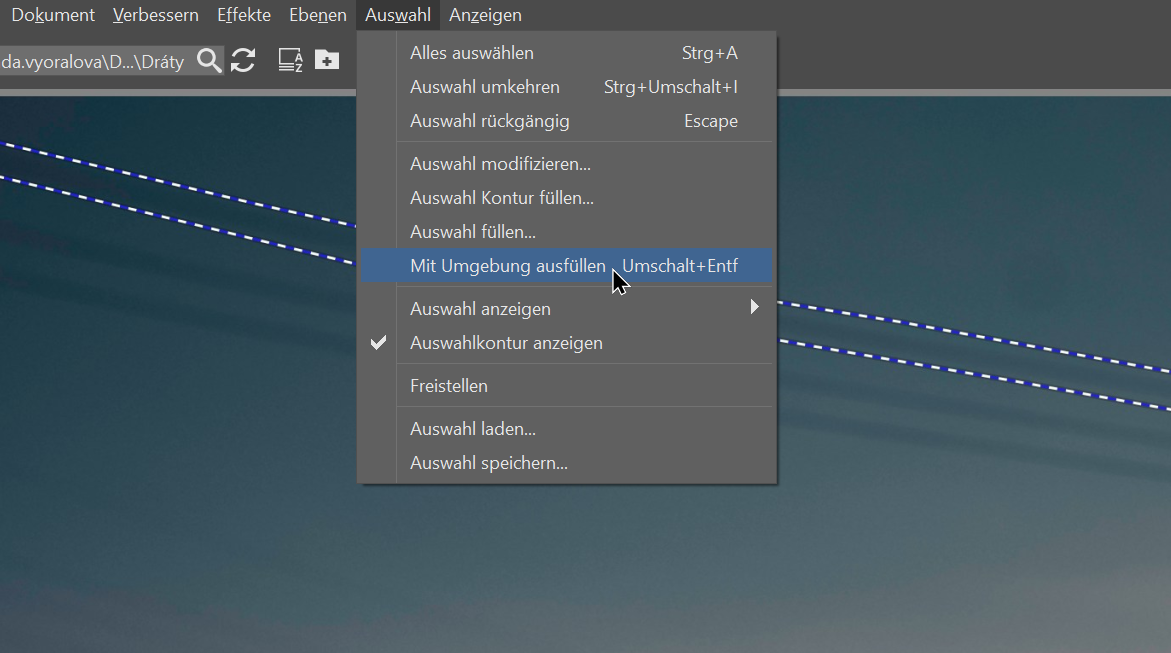
Das Foto vor und nach der Bearbeitung.
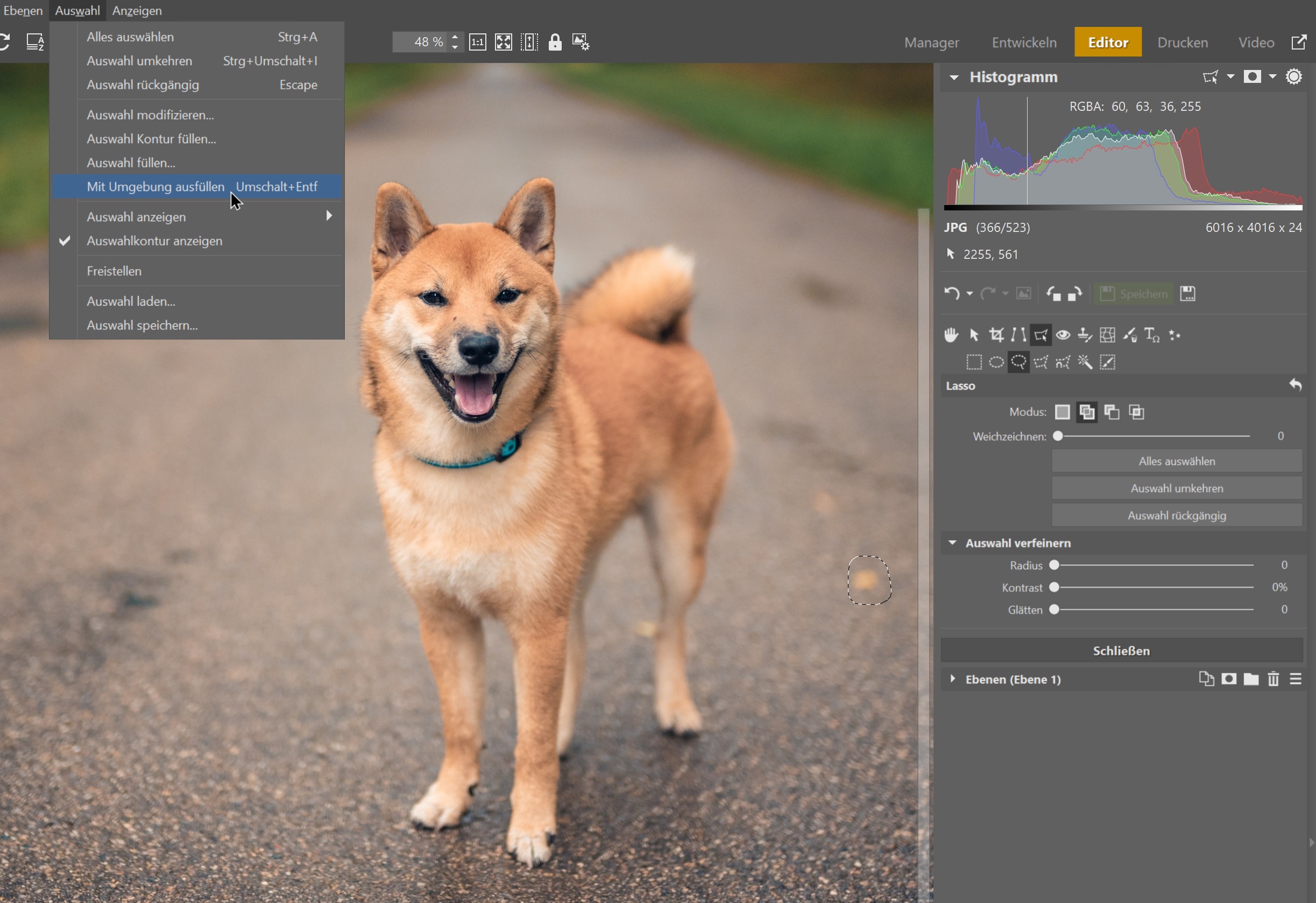
Die Zivilisation ist überall
Es gibt sehr viele wunderschöne Orte und Ausblickspunkte, die jedoch durch die Spuren der Menschen an ihrer Schönheit verlieren. Lassen Sie sich hierdurch nicht die Laune verderben und verwenden Sie die Retusche in Zoner Studio. Laden Sie hierzu ganz einfach die kostenlose 30-Tage Testversion herunter und legen Sie los mit der Bildbearbeitung.



Hier gibt es derzeit noch keine Kommentare.